Oprava Nelze odesílat fotografie na Facebook Messenger
Různé / / November 28, 2021
Ach ne! co to je Velký tlustý vykřičník! To může být opravdu nepříjemné, když se snažíte sdílet obrázky se svými přáteli a rodinou na Facebook Messengeru a jediné, co vidíte, je velký tlustý výstražný nápis „zkuste to znovu“.
Věř mi! Nejsi v tom sám. Všichni jsme si tím jednou v životě prošli. Facebook Messenger často vyvolává záchvaty vzteku při výměně mediálních souborů a fotografií online. A o tu zábavu si samozřejmě nechcete nechat ujít.
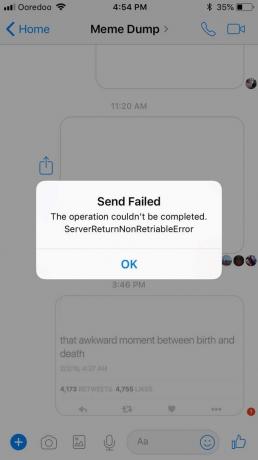
To se obvykle stává, když má server nějaké problémy, mezipaměť a data jsou ucpaná nebo když datum a čas nejsou synchronizovány. Ale nepropadejte panice, protože jsme tu, abychom vás dostali z tohoto problému a vrátili váš život na sociálních sítích do starých kolejí.
Obsah
- Oprava Nelze odesílat fotografie na Facebook Messenger
- Metoda 1: Zkontrolujte oprávnění
- Metoda 2: Vymažte mezipaměť a data z aplikace Messenger
- Metoda 3: Zkontrolujte nastavení data a času
- Metoda 4: Přeinstalujte Messenger
- Metoda 5: Zkontrolujte nastavení Secure Digital Card (SD karta)
- Metoda 6: Použijte odlehčenou verzi aplikace
- Metoda 7: Opusťte program beta
- Metoda 8: Vyzkoušejte starší verzi Facebook Messengeru
- Metoda 9: Přístup k Facebooku přes váš prohlížeč
Oprava Nelze odesílat fotografie na Facebook Messenger
Sepsali jsme několik hacků, které vám mohou pomoci vyřešit problém s odesíláním fotografií na Facebook Messenger a dostat vás z této úzkosti.
Metoda 1: Zkontrolujte oprávnění
Nefungující Facebook messenger může být frustrující, protože je to další nejlepší věc po aplikaci Facebook. K tomu obvykle dochází, když Facebook nemá přístup k vašemu internímu úložišti nebo SD kartě. Dokonce i uživatelé mohou někdy nepřítomně odmítnout povolení přístupu k úložišti. To může být důvod, proč váš Facebook Messenger nefunguje správně a ignoruje mediální soubory.
Chcete-li to opravit, budete muset postupovat podle následujících pokynů:
1. Jít do Nastavení a vyhledejte Aplikace.
2. Nyní navigujte Správa aplikací a najít Facebook Messenger.

3. Zkontrolujte, zda máte udělil všechna oprávnění kromě informací o poloze, SMS a kontaktech. Ujistěte se, že je povolen přístup k fotoaparátu a úložišti.
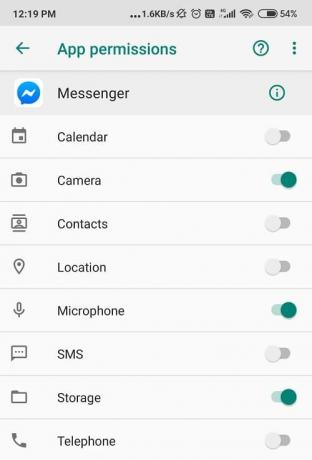
Nyní Restartujte svůj Android a zkuste znovu odeslat fotografie přes Facebook Messenger.
Metoda 2: Vymažte mezipaměť a data z aplikace Messenger
Pokud jsou mezipaměť a data aplikace Facebook Messenger poškozena, může to být problém, že nebudete moci sdílet fotografie se svými přáteli pomocí Facebook Messenger.
Vymazáním nechtěné mezipaměti se problém vyřeší a uvolní se úložný prostor pro další důležité věci. Smazáním mezipaměti se také nesmaže vaše uživatelské ID a heslo.
Níže jsou uvedeny kroky k odstranění mezipaměti aplikace Facebook Messenger:
1. Jít do Nastavení na vašem telefonu.
2. Vyberte Aplikace a přejděte na Správa aplikací.
3. Nyní navigujte Facebook Messenger a přejděte do Úložiště.

4. Konečně, vymazat mezipaměť nejprve a pak Vyčistit data.
5. Restartujte svůj Android a znovu se přihlaste ke svému účtu Messenger.
Metoda 3: Zkontrolujte nastavení data a času
Pokud vaše nastavení data a času nejsou synchronizovaná, aplikace Messenger nebude fungovat správně. Pokud Facebook Messenger nefunguje, zkontrolujte nastavení času a data.
Chcete-li zkontrolovat svůj čas a data, postupujte podle těchto pokynů a nastavte je správně:
1. Navigovat Nastavení a vyberte Systém nebo Další nastavení.
2. Nyní hledejte Čas schůzky volba.

3. Ujistěte se zapnout přepínač vedle „Automatické datum a čas“.

4. Nakonec restartujte zařízení Android.
Doporučeno:Obnovte svůj účet na Facebooku, když se nemůžete přihlásit
Metoda 4: Přeinstalujte Messenger
Nemohli jste zveřejnit ty obrázky ze včerejšího večírku, protože Facebook Messenger vám neumožňuje sdílet nebo přijímat obrázky online? Smutný příběh, brácho!
Pokud všechny výše uvedené návrhy nepomohou, přeinstalování aplikace je také skvělou možností, jak tento problém vyřešit. Kroky, jak tak učinit, jsou uvedeny níže:
1. Jít do Nastavení a najít Aplikace.
2. Nyní hledejte Všechny aplikace/ Spravovat aplikace a vyberte Posel.
3. Odinstalujte aplikaci odtud a vymazat veškerou mezipaměť a historii dat.

4. Jít do Obchod Play a znovu nainstalovat Facebook Messenger.
5. Restartování zařízení je volitelné. Po dokončení se znovu přihlaste.
To může být možné Oprava problému Nelze odesílat fotografie na Facebook Messenger, pokud ne, pokračujte další metodou.
Metoda 5: Zkontrolujte nastavení Secure Digital Card (SD karta)
Když se zabýváme externím úložištěm, existuje mnoho dalších štítů systémových a bezpečnostních oprávnění. Pokud se vaše SD karta správně nevejde do určeného slotu, nebudete moci sdílet fotografie na Facebook Messengeru.

Někdy za tímto problémem může být také SD karta poškozená virem. Takže neriskujte; ujistěte se, že jste nastavili správná nastavení, jak bylo zamýšleno. Můžete zkusit vyměnit kartu SD za jinou, abyste zkontrolovali, zda problém není s kartou SD. Nebo stačí vyjmout kartu SD a vyčistit prach vyfouknutím vzduchu do určeného slotu a poté ji znovu vložit. Pokud nic jiného nefunguje, možná budete muset zformátovat kartu SD a zkusit to znovu.
Metoda 6: Použijte odlehčenou verzi aplikace
Odlehčená verze aplikace Facebook Messenger je nenáročný způsob přístupu k Facebooku. Funguje to stejně, ale má několik downgradovaných funkcí.


Chcete-li nainstalovat Facebook Lite:
1. Navštivte Obchod Play a Stáhněte si Facebook Messenger Lite.
2. Po procesu instalace zadejte své uživatelské ID a heslo.
3. Aplikace by měla fungovat stejně dobře jako nová. Nyní si můžete vychutnat sdílení fotografií a médií online.
Přečtěte si také:Nejlepší průvodce správou nastavení ochrany osobních údajů na Facebooku
Metoda 7: Opusťte program beta
Jste součástí beta programu pro Facebook Messenger? Protože pokud ano, řeknu vám, že odejít je ta nejlepší možnost. Ačkoli jsou beta programy skvělé pro získání nejnovějších aktualizací a funkcí, tyto aktualizace obsahují chyby, které mohou způsobit konflikt s aplikací Messenger. Tyto nové aplikace jsou nestabilní a mohou způsobit problém.
Pokud plánujete opustit beta program pro Facebook Messenger, postupujte podle těchto pokynů:
1. Jít do Obchod Play a hledat Posel.
2. Pokračujte v posouvání dolů, dokud nenajdete slova „Jste v sekci beta testerů“.
3. Vybrat Odejít a počkejte na vaše odstranění z programu Beta.

4. Nyní restartujte své zařízení a získejte nejnovější verzi aplikace Messenger.
Metoda 8: Vyzkoušejte starší verzi Facebook Messengeru
Někdo správně řekl, staré je zlato. Starší verze se zdá být jedinou možností, když nic nefunguje. V případě potřeby se otočte dozadu, nic se nestane. Starší verze Messengeru dokáže vyřešit problém s nemožností odesílat fotografie na Facebook Messenger. Postupujte takto:
Poznámka: Instalace aplikací z webů nebo zdrojů třetích stran se nedoporučuje. Udělejte to pouze v případě, že nic nefunguje, ale i tak postupujte opatrně.
1. Odinstalovat aplikaci Facebook Messenger z vašeho telefonu.

2. Nyní přejděte na APK Mirrornebo jakékoli jiné webové stránky třetí strany a vyhledejte Facebook Messenger.
3. Stáhněte si starší verzi APK, která není starší než 2 měsíce.
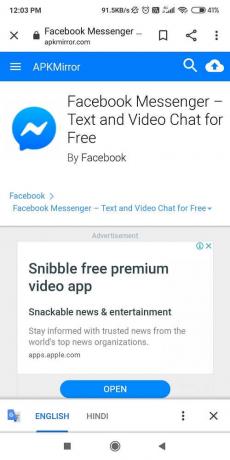
4. Nainstalujte APK a "udělit povolení" kdekoli je potřeba.
5. Vymažte mezipaměť a poté se přihlaste pomocí svého uživatelského jména a hesla.
Metoda 9: Přístup k Facebooku přes váš prohlížeč
Vždy můžete sdílet fotografie přístupem na Facebook přes váš prohlížeč, i když se nejedná o technickou opravu, je to spíše alternativa. Vše, co musíte udělat, je:
1. Navštivte webovou stránku www.facebook.com.
2. Zadejte své uživatelské ID a heslo a stiskněte enter.
3. Doufám, že jste nezapomněli zacházet s Facebookem způsobem staré školy. Získejte přístup k médiím a souborům prostřednictvím počítače.
Závěr
To je vše, doufám, že výše uvedené kroky byly užitečné a budete moci opravit Nelze odesílat fotografie na Facebook Messenger problém už teď. Pokud máte ještě nějaké dotazy nebo chcete něco přidat, neváhejte se na nás obrátit pomocí sekce komentářů.



